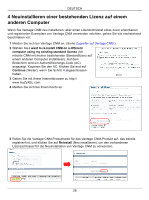ZyXEL Vantage CNM Quick Start Guide - Page 30
Starten und Beenden von Diensten, 1 Windows-Dienste
 |
View all ZyXEL Vantage CNM manuals
Add to My Manuals
Save this manual to your list of manuals |
Page 30 highlights
DEUTSCH 6 Sie werden aufgefordert, den New Authentication Code (Neuen Authentifizierungs-Code) einzugeben (siehe Erstinstallation). Fügen Sie den in Schritt 2 kopierten AC ein, und klicken Sie auf Submit (Senden). 7 Auf dem Bildschirm erscheint die Meldung, dass die Installation erfolgreich ausgeführt wurde. Klicken Sie auf Continue (Weiter), und kehren Sie zum Fenster License Setup (Lizenz-Setup) zurück (siehe Schritt 2). 8 Fahren Sie mit dem Server Setup (Server-Setup) und dem Administrator Setup (Administrator-Setup) fort, bevor Sie sich mit dem Bedienfeld-Fenster beim Vantage CNMServer anmelden. 5 Starten und Beenden von Diensten 5.1 Windows-Dienste Vantage CNM ist ein Windows-Dienst, sodass Sie Vantage CNM im Fenster Services (Dienste) starten und beenden können. 5.1.1 Deaktivieren von Web-Servern Führen Sie diese Schritte aus, um alle auf dem Vantage CNM-Server laufenden Web-Server zu deaktivieren, bevor Sie Vantage CNM installieren. 29